Alfred jest bardzo pomocnym narzędziem, szczególnie dla użytkowników, którzy chcą ułatwić sobie znajdowanie aplikacji i innych plików na swoich komputerach. Jednak, mimo że jest bardzo pomocny i użyteczny, są chwile, kiedy korzystanie z niego jest dla nas wyczerpujące, zwłaszcza gdy nagle napotykamy problemy, z którymi nie chcemy się zmierzyć. Dlatego wiele osób chce się tego nauczyć odinstaluj Alfreda na Macu.
Na szczęście mamy ten post i inny sposoby usuwania tutaj, który może pomóc Ci usunąć Alfreda dla Maca za pomocą kilku prostych kliknięć. Jeśli jesteś zainteresowany, po prostu kontynuuj czytanie reszty tego artykułu z łatwością.
Spis treści: Część 1. Jak usunąć Alfreda z paska menu mojego Maca?Część 2. Jak całkowicie odinstalować Alfred na Macu?Część 3. Jak zresetować komputer Alfred Mac?Część 4. Wniosek
Część 1. Jak usunąć Alfreda z paska menu mojego Maca?
Najpierw pokażemy Ci, jak usunąć aplikację Alfred dla Maca używając metody ręcznej. Ale ta metoda może zająć zbyt dużo czasu i będzie wymagać od Ciebie zrobienia wielu rzeczy.
Oto jak możesz ręcznie odinstalować aplikację Alfred na komputerze Mac:
- Kliknij prawym przyciskiem myszy ikonę aplikacji Alfred i wybierz Dok i dotknij porzucić
- Kliknij Finder ponownie i przejdź przez swoje Zastosowania
- Po znalezieniu Alfred, dotknij go i wybierz Przenieś do Kosza
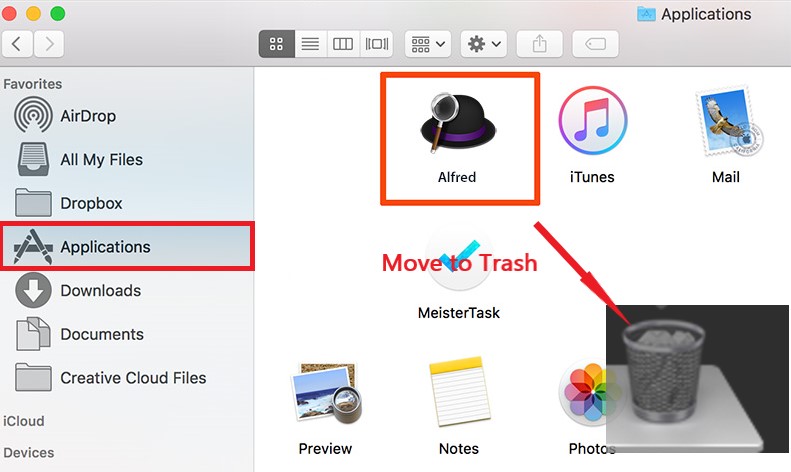
- Aby usunąć pozostałe dane, kliknij swój Finder jeszcze raz i dotknij Go Wybierz opcję Przejdź do folderu
- Wpisz słowo
~/Libraryna której: Go. Aby całkowicie odinstalować Alfreda na komputerze Mac, sprawdź teraz wszystkie powiązane dane/pamięć podręczną aplikacji Alfred w tych folderach i przenieś je do Kosz:
~/Caches/ | ~/Preferences/ | ~/ApplicationSupport/ | ~/PreferencePanes/ | ~/Logs/ ...........
- Wybierz ikonę Kosza, a następnie Opróżnić kosz, następnie możesz ponownie uruchomić komputer Mac

I tak po prostu, aplikacja Alfred zniknęła z twojego komputera Mac. Ale jeśli chcesz pominąć długą metodę, zawsze możesz zastosować najłatwiejszą metodę usunięcia Alfreda na Maca, czyli użycie specjalnego narzędzia do czyszczenia. Przejdź do następnej sekcji i zobacz, o jakim narzędziu mówimy.
Część 2. Jak całkowicie odinstalować Alfred na Macu?
Teraz, gdy w końcu uświadomiłeś sobie, jak długi jest proces ręcznego odinstalowywania aplikacji Alfred na komputerze Mac, mamy nadzieję, że jesteś gotowy ułatwić sobie ten proces za pomocą iMyMac PowerMyMac.
To narzędzie czyszczące ma wiele funkcji do czyszczenia komputera Mac. Jego funkcja App Uninstaller odinstaluj wszystkie aplikacje które są trudne do usunięcia i również usunąć ich pamięci podręczne i pliki jednocześnie za pomocą kilku kliknięć, bez konieczności przeszukiwania folderów jeden po drugim.

Więc jeśli chcesz się nauczyć odinstaluj Alfreda na Macu automatycznie za pomocą PowerMyMac, wystarczy wykonać poniższe kroki:
- Po uruchomieniu PowerMyMac i zaufaniu aplikacji kliknij Deinstalator aplikacji przycisk
- Wybierz SCAN i pozwól mu przeskanować komputer
- Po zakończeniu skanowania zobaczysz listę wszystkich aplikacji zainstalowanych na twoim urządzeniu
- Zlokalizuj i wybierz aplikację Alfred oraz inne powiązane z nią pliki
- Następnie po prostu kliknij CZYSZCZENIE przycisk, a aplikacja Alfred wraz ze wszystkimi jej danymi i pamięcią podręczną zostanie usunięta
- Po zakończeniu komunikat „Oczyszczone Zakończone" pojawi się na ekranie

I tak łatwo, teraz masz całkowicie odinstalowałem Alfreda na Macu za pomocą kilku kliknięć. Co więcej, może pomóc Ci usunąć niepotrzebne pliki, zduplikowane pliki lub podobne obrazy na Twoim urządzeniu, może również trwale usunąć niepotrzebne pliki.
Część 3. Jak zresetować komputer Alfred Mac?
Aby zresetować Alfred na komputerze Mac, możesz częściowo zresetować określone ustawienia lub całkowicie je zresetować, usuwając wszystkie powiązane pliki. Oto, jak wykonać obie czynności:
Częściowy reset (reset określonych ustawień)
Jeśli chcesz zresetować tylko niektóre ustawienia w Alfred:
- Kliknij ikonę Alfred na pasku menu lub naciśnij przypisany klawisz skrótu.
- Wybierz Preferencje z listy rozwijanej.
- Przejdź do ustawień lub funkcji, które chcesz zresetować (np. klawisze skrótu, przepływy pracy itp.). Możesz ręcznie dostosować lub przywrócić ustawienia domyślne w ramach tych indywidualnych preferencji.
Całkowity reset (pełna ponowna instalacja)
Jeśli chcesz całkowicie zresetować Alfreda, możesz usunąć wszystkie powiązane z nim pliki, po prostu wykonaj kroki opisane w Części 1 lub Części 2. Spowoduje to zresetowanie Alfreda do pierwotnego stanu, usuwając wszystkie Twoje przepływy pracy, ustawienia i konfiguracje niestandardowe. Następnie, jeśli musisz ponownie go zainstalować, po prostu przejdź do witryny Alfred, aby pobrać najnowszą wersję i ponownie ją zainstalować.
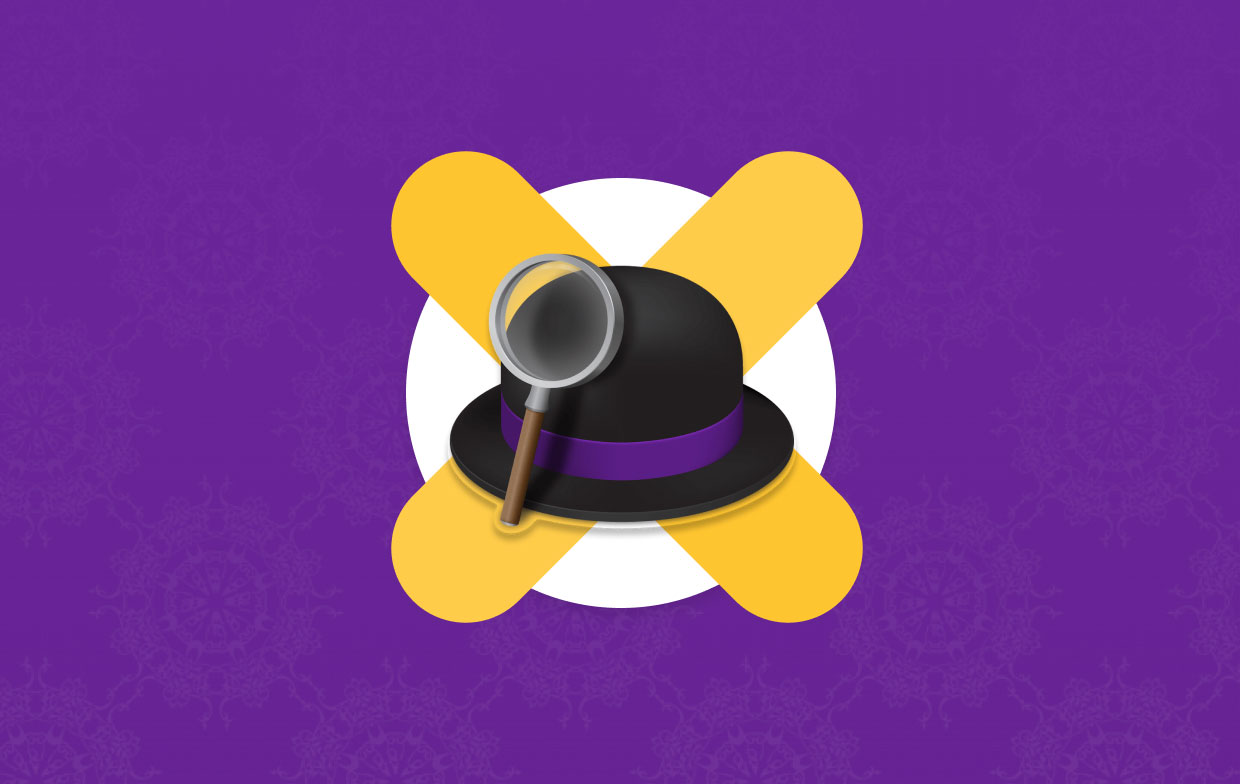
Część 4. Wniosek
Tak po prostu, teraz w końcu zrozumiałeś sposoby odinstaluj Alfreda na Macu. Możesz oczywiście użyć metody ręcznej, która zajmie Ci dużo czasu i wysiłku, nie wspominając o tym, że metoda ręczna nie gwarantuje usunięcia wszystkich innych plików powiązanych z aplikacją, którą chcesz odinstalować.
Właśnie dlatego korzystanie z profesjonalnego narzędzia do czyszczenia jest łatwiejsze, ponieważ dokładnie i całkowicie pozbędzie się wszystkich plików dołączonych do aplikacji, którą chcesz odinstalować. Użyj Deinstalator aplikacji PowerMyMac, jeśli chcesz!



